4 Sehr empfehlenswerte Software zur Aufzeichnung von Mausbewegungen
Für diejenigen, die eine Anleitung oder einen Leitfaden erstellen möchten, ist Video oft ein visuelleres Format als Text. Einige Betriebsprobleme können möglicherweise nicht effektiv gelöst werden, wenn nur Text und Bilder angezeigt werden. Das Befolgen der detaillierten Schritte des Videos ist zeitsparender. Daher müssen Sie Ihre Maus- und Tastaturspuren für Lehrvideos oder Cheats zur Spielbedienung aufzeichnen. Diesmal kann ein Single-Screen-Recording-Tool Ihre Anforderungen nicht mehr erfüllen. Sie benötigen professionellere und gezieltere Maus- und Tastaturaufzeichnungstools.
Um Ihnen zu helfen, empfehlen wir Ihnen vier beste Mausrekorder für Sie und hoffen, dass Sie unter ihnen das Passende finden.
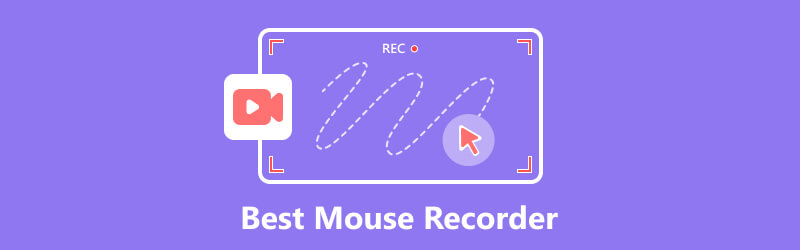
- LEITFADENLISTE
- Teil 1. Die 3 besten kostenlosen Mausrekorder
- Teil 2. Bester Mausrekorder zum Hervorheben von Mausbewegungen
- Teil 3. FAQs zum Mausrekorder
Teil 1. Die 3 besten kostenlosen Mausrekorder
Im Folgenden stellen wir Ihnen drei kostenlose Mausaufzeichnungstools vor und analysieren deren Hauptmerkmale, Vor- und Nachteile, um Ihnen bei der Auswahl zu helfen.
Makrorekorder
Der Makrorecorder kann zum Aufzeichnen des Bildschirms unter Windows und Mac verwendet werden. Es kann Mausereignisse und Klicker wie ein Tonbandgerät aufzeichnen. Damit können Sie den mühsamen Prozess auf Ihrem Computer automatisieren. Ihre Mausbewegungen, einschließlich Klicks und Scrollen mit dem Rad, werden detailliert aufgezeichnet. Darüber hinaus kann es Ihre Tastatureingaben erfassen und wiedergeben. Es verfügt über einen integrierten Makro-Editor, mit dem das aufgenommene Video angezeigt und bearbeitet werden kann. Stellen Sie jedoch sicher, dass Sie mit dem Vorgang bestens vertraut sind und bei der Aufnahme ein paar Fehler machen, da dadurch auch jeder Fehler erfasst wird, den Sie machen. Je flüssiger die mit der Maus aufgezeichnete Sequenz ist, desto effizienter ist die Wiedergabe.
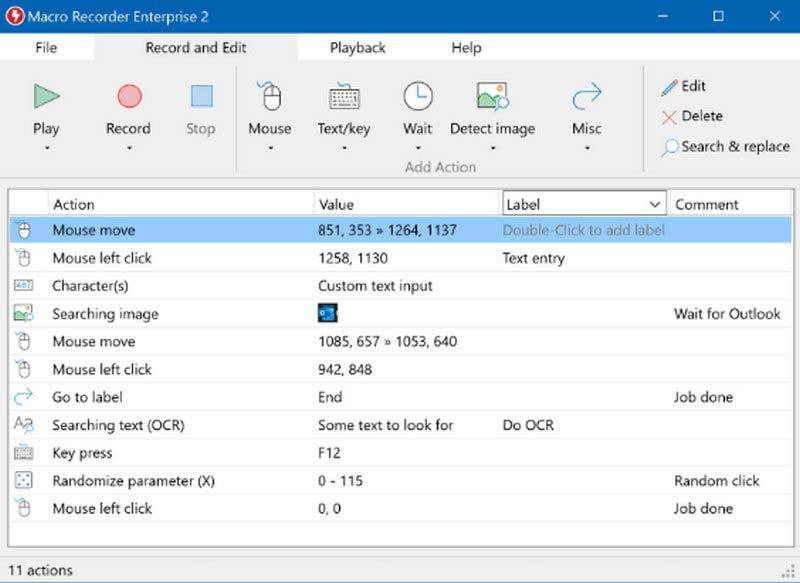
- Kann zur Lösung komplexerer Problemlösungsaufgaben eingesetzt werden.
- Einfach zu bearbeiten. Sie können Ihre Makros ganz einfach an Ihre Bedürfnisse anpassen.
- Kann auf Microsoft Word, Excel und PowerPoint angewendet werden.
- Nimmt viel Stauraum in Anspruch.
- Erstellt mechanisch eine Momentaufnahme der Aktionen, was den Code verwirrend und nutzlos macht.
- Relativ aufwendig in der Bedienung.
ReMouse
Die von AutomaticSolution Software entwickelte ReMouse-Software ist für Windows-Systeme verfügbar, einschließlich Windows 7, Windows 8, Windows 10 und 64-Bit. Es ermöglicht Ihnen, Maus- und Tastaturaktionen aufzuzeichnen und sie zur späteren Verwendung als Skriptdateien zu speichern. Die Benutzeroberfläche ist recht einfach und erfordert keine komplexe Programmierung.
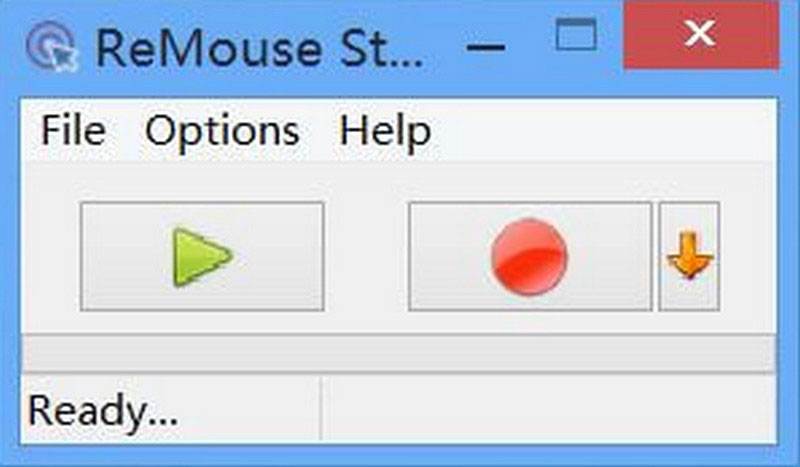
- Stellen Sie einfache und benutzerfreundliche Seiten bereit.
- Kann mehrere Aufgaben gleichzeitig ausführen.
- Erfordern keine Programmierkenntnisse.
- Es stehen nur vier kostenlose Zugänge zur Verfügung.
- Das erworbene Dateiskript kann nicht bearbeitet oder ausgeführt werden.
Jitbit-Makrorekorder
Jitbit Macro Recorder ist ein leistungsstarker Maus- und Tastaturrekorder, der Ihnen auch dabei hilft, Makros in EVE-Dateien zu konvertieren und sie zur späteren Verwendung auf der Festplatte zu speichern. Es verfügt über eine benutzerfreundliche Oberfläche und erfordert keine sehr komplizierten Vorgänge. Darüber hinaus können Sie damit Ihre Dateien bearbeiten.
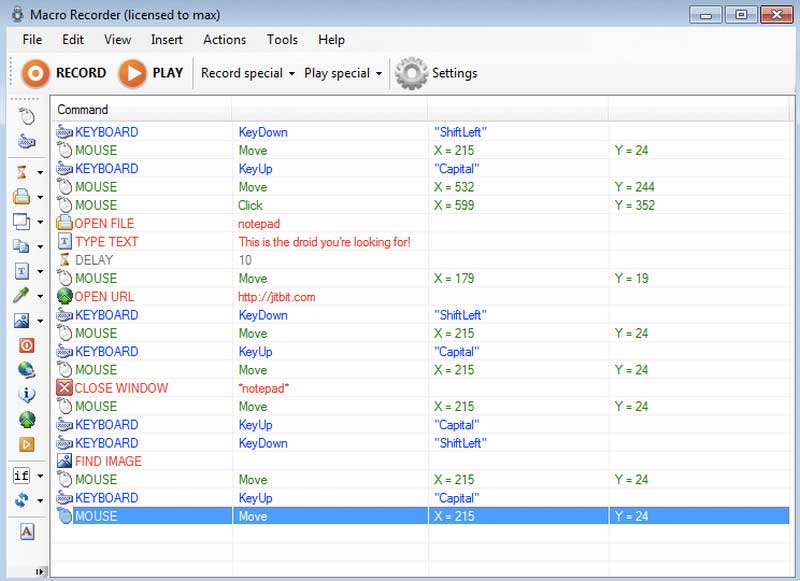
- Einfache und flexible Bedienung.
- Ermöglicht die Erstellung von Verknüpfungen zum Schreiben von Text.
- Bieten Sie den integrierten Visual Macro Maker zum Bearbeiten Ihrer Makros.
- Manchmal verzögert sich die Ausführung des Programms.
- Es können einige Störungen auftreten. Nicht sehr stabil.
Teil 2. Bester Mausrekorder zum Hervorheben von Mausbewegungen
ArkThinker Screen Recorder ist eine professionelle Software zur Aufzeichnung von Mausbewegungen. Sie können damit Audio, Video, Spiele, Webcam usw. aufnehmen. Außerdem können Sie den Bereich des aufgenommenen Bildes und die Quelle des aufgenommenen Tons frei anpassen. Es zeichnet den Betriebsablauf oder Spiele ohne Verzögerung auf und der aufgezeichnete Ton hat die maximale Originalqualität. Zusätzlich zur Aufnahme auf Ihrem Computer können Sie damit auch den Bildschirm Ihres Telefons auf Ihrem Computer aufzeichnen. Dieses Tool bietet einen Komplettservice, wenn Sie das aufgezeichnete Video bearbeiten, verbessern oder konvertieren möchten. Diese leistungsstarke und umfassende Funktion macht es zum vertrauenswürdigsten Tool unter den Benutzern. Mit einer einfachen und übersichtlichen Oberfläche können Sie Ihre Maus- und Tastaturbewegungen ganz nach Ihren Wünschen und ohne Fachkenntnisse aufzeichnen.
- Nehmen Sie Videos, Audio, Webcam, Gameplay, Mausbewegungen usw. ohne Verzögerung auf.
- Ermöglicht die Angabe einer bestimmten Fenster- oder Bildschirmgröße für die Aufzeichnung.
- Bieten Sie verschiedene Tools zum Bearbeiten aufgezeichneter Videos an.
- Unterstützt komprimiertes Video und konvertiertes Video.
- Unterstützung Aufnahme des iPhone-Bildschirms und Android-Bildschirm auf dem Computer.
Wenn Sie damit die Mausbewegung erfassen möchten, finden Sie auf der Oberfläche den Mausrekorder.
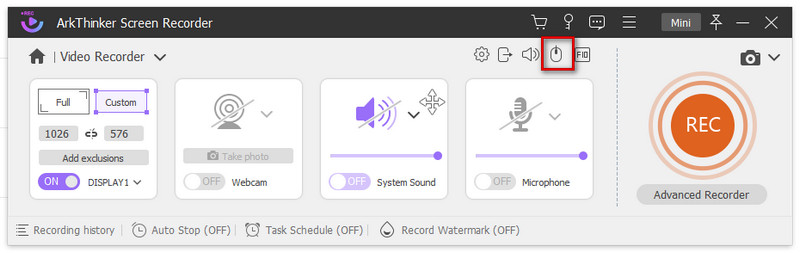
Es unterstützt Sie dabei, die Farbe und den Flächenstil der Maus während des Aufnahmevorgangs frei festzulegen. Sie können es auch so einstellen, dass Ihre Tastatur auf dem Bildschirm angezeigt wird. Während des Aufnahmevorgangs wird die Bewegung Ihrer Maus ohne Verzögerung aufgezeichnet.
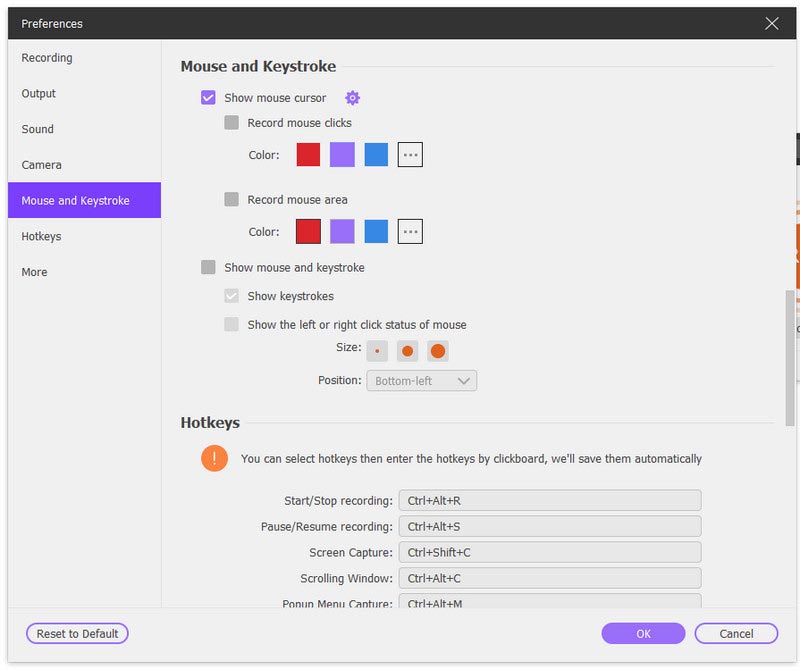
Dieses Tool ist absolut sicher und erfasst während des Aufnahmevorgangs weder Ihre privaten Daten noch enthält es Viren oder Malware, sodass Sie es bedenkenlos verwenden können. Neben den oben genannten Funktionen gibt es noch weitere Tools, die Sie entdecken können. Hol es dir und probiere es aus!
Teil 3. FAQs zum Mausrekorder
Kann ein Hacker Ihre Maus bewegen?
Hacker können Ihre Maus kontrollieren, wenn Sie es nicht wissen. Jemand kontrolliert Ihren Computer, wenn Sie feststellen, dass sich der Cursor nicht unter Ihrer Kontrolle bewegt und eine Anwendung angeklickt oder geöffnet wird. Diese Situation ist ziemlich gefährlich, und an diesem Punkt möchten Sie Ihr Gerät sofort vom Internet trennen.
Wie aktiviere ich die Maushervorhebung?
Zuerst öffnen Einstellungen auf Ihrem Computer und wählen Sie dann Geräte. Anschließend wird ein neues Fenster geöffnet. Du wirst finden Maus in der linken Seitenleiste. Klick es. Wenn Sie Ihre Maus hervorheben oder den Stil Ihrer Maus ändern möchten, wählen Sie Passen Sie die Maus- und Cursorgröße an oder Zusätzliche Mausoptionen auf der rechten Seite der Seite. Diese beiden Optionen helfen Ihnen, Ihren Mausstil zu personalisieren.
Wie zeichne ich meinen Bildschirm unter Windows 10/11 ohne App auf?
Windows-PCs verfügen über ein nützliches Bildschirmaufzeichnungstool in der Xbox Game Bar. Sie können das Bildschirmaufzeichnungsfenster aktivieren, indem Sie auf drücken Win + Alt + R Verknüpfung auf Ihrer Tastatur. Mit seiner Hilfe müssen Sie keine zusätzliche Software herunterladen Aufzeichnen des Bildschirms unter Windows. Vor der Aufnahme müssen Sie jedoch den Aufnahmebildschirm und den Ton einstellen.
Wie zeichne ich meinen Bildschirm auf einem Mac auf?
Mac-Computer verfügen über ein Bildschirmaufzeichnungstool namens Screenshot. Du kannst halten Umschalt + Befehl + 5 gleichzeitig auf Ihrer Tastatur. Anschließend können Sie bei Bedarf mit der Bildschirmaufzeichnung beginnen. Außerdem ist QuickTime Player eine gute Wahl, da Ihnen eine größere Auswahl an Einstellungen zur Verfügung steht.
Warum ist meine Mausbewegung seltsam?
Wenn Sie feststellen, dass die Bewegungsspur Ihrer Maus sehr gleichmäßig ist oder Sie Ihren Anweisungen zur Bewegung in die angegebene Richtung nicht folgen können, liegt das möglicherweise daran, dass das Scrollrad Ihrer Maus verschmutzt oder verschmutzt ist. Sie können auch die Unterseite der Maus überprüfen und diese sorgfältig reinigen.
Abschluss
In diesem Artikel beschreiben wir 3 kostenlose Mausrekorder und analysieren Sie kurz ihre Merkmale sowie ihre Vor- und Nachteile. Darüber hinaus empfehlen wir Ihnen als Hilfe auch eines der besten Tools zum Aufzeichnen von Mausbewegungen. Sie können je nach Ihren Vorlieben diejenige auswählen, die am besten zu Ihnen passt. Wir hoffen, dass unsere Inhalte für Sie hilfreich sein können. Wenn Sie bessere Tool-Empfehlungen oder andere Meinungen haben, können Sie gerne Ihre Kommentare hinterlassen.
Was haltet Ihr von diesem Beitrag? Klicken Sie hier, um diesen Beitrag zu bewerten.
Exzellent
Bewertung: 4.9 / 5 (basierend auf 360 Stimmen)
Relative Artikel
- Ein Video aufnehmen
- So zeichnen Sie Gameplay auf Xbox One, Series S und Series X auf
- So zeichnen Sie Steam-Gameplay auf Windows 11/10/8/7 PC und Mac auf
- Beste Empfehlungen für Kamerarecorder: Software und Hardware
- Die 7 besten VCR/VHS-DVD-Recorder und DVD-Recording-Software
- Nvidia ShadowPlay Review und beste ShadowPlay-Alternative
- XRecorder-Rezension, Vor- und Nachteile und beste XRecorder-Alternative
- 4 einfache Methoden zum Aufzeichnen von Roblox mit Sprache auf PC, Mac und Telefon
- 3 einfachste Möglichkeiten, Minecraft-Gameplay unter Windows und macOS aufzuzeichnen
- Concreate-Tutorial zum Aufzeichnen von Zoom-Meetings auf dem Desktop oder Mobilgerät
- Skype-Anrufe aufzeichnen: Eine Schritt-für-Schritt-Anleitung zum Erhalten von Skype-Videoanrufen



